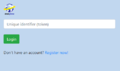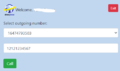Материал из wiki.directphone.net
Версия 14:06, 17 декабря 2020
Информация о сообщении (править ) Это сообщение не имеет описания. Если вы знаете, где или как это сообщение используется, то можете помочь другим переводчикам, добавив к нему описание.
Формулировка сообщения (Google Chrome Extension DirectPhone )
== Авторизация ==
== Авторизация ==
* Если вы уже являетесь клиентом DirectPhone, введите свой уникальный идентификатор на странице авторизации нашего Google Chrome Extension
* Если вы еще не являетесь клиентом DirectPhone, вы можете перейти к процедуре регистрации из нашего Google Chrome Extension
* После успешной авторизации в Extension DirectPhone вы попадете на экран совершения звонков.
* Если вам необходимо выйти из учетной записи Extension DirectPhone, нажмите кнопку "Сменить аккаунт" справа-вверху.
== Варианты использования ==
=== Click2Call ===
# Вам необходимо выбрать свой исходящий номер из выпадающего списка.
# Вам необходимо указать номер назначения в соответствующем поле. Формат номера - 79091234567
# Нажмите кнопку звонка и дождитесь соединения.
=== История звонков ===
# Вам необходимо выбрать свой исходящий номер из выпадающего списка.
# Вам необходимо выбрать номер назначения из списка истории звонков.
# Нажмите кнопку звонка и дождитесь соединения.
=== Google Контакты ===
# Вам необходимо выбрать свой исходящий номер из выпадающего списка.
# Вам необходимо выбрать Google Контакт из соответствующего списка. Для удобства, в списке предусмотрен поиск.
# Нажмите кнопку звонка и дождитесь соединения.
<gallery>
File:authorization.png|Рис.1 - Авторизация
File:history-ru.png|Рис.2 - История звонков
File:click2call-ru.png|Рис.3 - Click2Call
File:google-contact-ru.png|Рис.4 - Google Контакты
</gallery> Перевод == Authorization == Authorization If you are already a DirectPhone customer, please enter your unique ID on the authorization page of our Google Chrome Extension
If you are not yet a DirectPhone customer, you can proceed to the registration procedure from our Google Chrome Extension Using After successful authorization in Extension DirectPhone you will be taken to the screen for making calls.
You need to select your outgoing number from the drop-down list.
You need to indicate the destination number in the corresponding field. Number format - 79091234567
Press the call button and wait for the connection.
If you need to log out of your Extension DirectPhone account, click the "Logout" button at the top right.